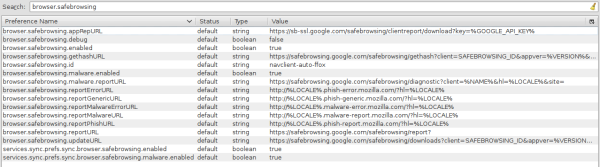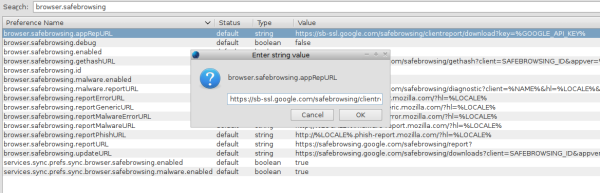ฉันสังเกตเห็นว่าด้วย Firefox 32 ที่กำลังจะมาถึงซึ่งปัจจุบันอยู่ในสถานะ Nightly เบราว์เซอร์จะใช้ฐานข้อมูลการท่องเว็บที่ปลอดภัยของ Google เพื่อตรวจสอบไฟล์ที่คุณดาวน์โหลดจากอินเทอร์เน็ต สำหรับไฟล์ปฏิบัติการทุกไฟล์ที่คุณดาวน์โหลด Firefox จะทำการตรวจสอบกับฐานข้อมูลออนไลน์ที่ Google จัดหาให้ Firefox 31 เวอร์ชันปัจจุบันมาพร้อมกับตัวเลือกที่คล้ายกัน แต่ใช้ฐานข้อมูลในเครื่องและไม่ได้ส่งคำขอใด ๆ ไปยังไซต์ของ Google Firefox 32 จะยังคงใช้ฐานข้อมูลในเครื่องต่อไปอย่างไรก็ตามหากไม่พบไฟล์ที่ดาวน์โหลดมาในฐานข้อมูลภายใน Firefox จะส่งข้อมูลไปยัง Google คุณอาจสนใจที่จะปิดการทำงานนี้เนื่องจากปัญหาด้านความเป็นส่วนตัว นี่คือวิธีที่คุณสามารถปิดได้
รายละเอียดที่ Firefox จะส่งไปยัง Google จะประกอบด้วยชื่อไฟล์ขนาดไฟล์และ URL ดาวน์โหลด นอกจากนี้ยังรวมค่าแฮชที่คำนวณจากข้อมูลด้านบน ดังนั้น Firefox จะเปิดเผยข้อมูลเกี่ยวกับการดาวน์โหลดของคุณไปยัง Google ได้ หากต้องการปิดใช้งานสิ่งนี้
- เปิดแท็บใหม่และป้อนข้อความต่อไปนี้ในแถบที่อยู่:
เกี่ยวกับ: config
ยืนยันว่าคุณจะระมัดระวังหากข้อความเตือนปรากฏขึ้นสำหรับคุณ
- ป้อนข้อความต่อไปนี้ในช่องตัวกรอง:
browser.safebrowsing
คุณจะเห็นการตั้งค่ามากมายที่เกี่ยวข้องกับการท่องเว็บอย่างปลอดภัยโดย Google
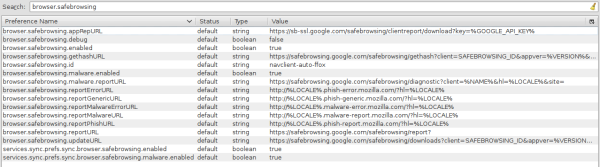
- หากต้องการปิดใช้งานคำขอไปยังฐานข้อมูลการท่องเว็บอย่างปลอดภัยของ Google ให้ตั้งค่าพารามิเตอร์ browser.safebrowsing.appRepURL เป็นสตริงว่าง เพียงดับเบิลคลิกและลบข้อความทั้งหมด
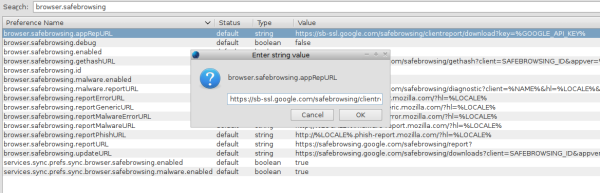
- หากต้องการปิดใช้งานคุณลักษณะการเรียกดูอย่างปลอดภัยโดยสมบูรณ์เพียงแค่ตั้งค่าพารามิเตอร์ browser.safebrowsing.enabled ถึง เท็จ .
แค่นั้นแหละ.